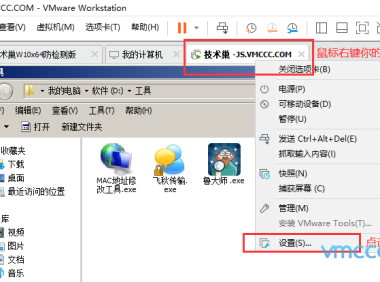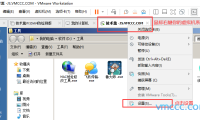-
VMware提示“该虚拟机似乎正在使用中”解决方法
有时候使用 VMware 虚拟机时,可能会遇到提示“该虚拟机似乎正在使用中”的问题。 小编详细介绍如何通过删除锁定文件来解决此问题,帮助您恢复虚拟机的正常使用。 解决方法 解决方法一:先确保自己没打开两个VMware主程序 解决方法二:重启一次本机电脑! 解决方法三:打开虚拟机系统的目录,比如我上面那图片蓝色标注起来的位置,复制这个路径在我的电脑里面打开:把系统根目录里面的文件夹删除即可 解决方法…...
- 0
- 0
- 110
-
VMware Workstation虚拟机打开界面是空的[不显示系统]解决方法
很多朋友都遇到过这种情况:虚拟机左侧的菜单栏(库)突然不见了。 其实解决方法很简单,只需要一步就能搞定! ❓ 这种情况通常是怎么发生的? 正常关机或重启电脑之后; 重新打开 VMware 软件时; 也可能是自己不小心隐藏了左侧栏。...
- 0
- 0
- 45
-
VMware Workstation虚拟机安装方法(含密钥)
安装教程适用于VM9到17的版本! 安装方法 双击打开安装包。 等待几秒钟后,会弹出窗口,点击“下一步”继续操作。 勾选同意许可条款后继续下一步: 下一步之后到了安装路径窗口,这个安装路径最好是保持默认路径! 又下一步之后到了 用户体验设置窗口,我自己每次安装都是去掉两个勾选的! 去掉勾选之后下一步到了快捷方式,这个两个默认勾选下一步吧: 继续下一步,到了最后的安装界面了,我们点击安…...
- 0
- 1
- 48
-
在VMware虚拟机中启用虚拟打印机功能(详细教程)
如果您想了解如何在VMware中启用虚拟打印机,以下是一个很简单的步骤:打开VMware虚拟机软件单击顶部工具栏中选择“首选项”,如下图所示: 然后在新的界面中,选择左侧菜单栏中的“设置”,然后在右侧找到“启用虚拟打印机”选项,并勾选它。最后,点击“确定”以保存更改。下图是具体操作步骤: 最后还要在虚拟机的系统配置里面添加打印机这个功能: 完成以上步骤就可以在虚拟机系统里面使用打印机功能了,更多精…...
- 0
- 1
- 28
-
VMware提示“无法打开内核设备\\.\Global\vmx86”解决方法
在日常使用VMware时难免会遇到一些奇怪的问题,有时会遇到提示“无法打开内核设备 \\.\Global\vmx86”的问题,导致虚拟机系统无法正常启动。这篇文章将为您详细解析该错误的原因,并提供简单有效的解决方法,帮助您快速恢复虚拟机的正常使用。 解决方法 按下WIN+R键输入:services.msc 运行,打开服务,找到VMware的这几个服务,鼠标右键VMware的服务全部运行! 开启后会…...
- 0
- 0
- 89
-
VMware虚拟机安装后无法使用桥接模式解决方法
错误提示:无法切换网络至桥接模式:缺乏未桥接的主机网络适配器。 一. 问题产生的原因: 由于系统重装导致 VMware 设置异常。 卸载 VMware 时未彻底清理 C 盘残留文件,重新安装后网络适配器无法正确配置。 二. 完全卸载 VMware 的步骤: 禁用服务 按下 Win + R 快捷键,打开“运行”对话框,输入 services.msc 并回车。 在“服务管理器”中,找到以下四个 VMw…...
- 0
- 0
- 90
-
VMware虚拟机提示以独占方式锁走此配置文件失败解决方法!
这个错误很少能遇得到,也是一个小问题。既然我遇到了我还是写个解决方法吧! 如何避免这个问题发生!最好是在虚拟机系统里面关机!不要直接关闭VMware虚拟机软件,也不要隐藏VMware虚拟机运行! 解决方法 按下键盘的 Ctrl+Shift+ESC 键,打开电脑的任务管理器! 定位到详细信息选项卡,找到vmware-vmx.exe这个软件进程结束即可。 当然还有一个非常简单的方法!就是重启本机电脑。...
- 0
- 0
- 124
-
最新版VMware虚拟机产品详细下载详细教程
在2024年5月开始,VMware Workstation Player将不再直接从VMware官网提供下载。 如果你需要下载VMware的产品软件,你得先访问VMware官网,然后它会引导你跳转到Broadcom(博通)的网站进行下载。 我们也可以直接访问Broadcom的官网进行注册和下载。直接从注册开始,点击这个链接:https://support.broadcom.com/ 还有就是VMw…...
- 0
- 0
- 137
-
如何彻底删除和卸载VMware虚拟机:详细教程
如果你要彻底删除 VMware 虚拟机,先看看这篇文章,先了解如何删除虚拟机中的操作系统,再确保VMware完全清理干净! 在按照上面方法删除虚拟机系统后,接下来我们来卸载 VMware 主程序。 第一步:打开电脑的控制面板 (按下WIN+R键) 运行命令:control 第二步:在弹出来的窗口,查看方式选类别,然后点击卸载程序 第三步:在列表找到VMware程序,鼠标邮件弹出小窗口点击更改 第四…...
- 0
- 0
- 40
-
安装VMware虚拟机提示SSL keys错误解决方法
问题截图 该异常意思: 就是安装程序出了个错,跟微软的 Visual C++ 运行库有关系。 本次出现该异常原因分析: 你电脑里要是装了比 2015 -2019版的 Microsoft Visual C++ Redistributable(比如 2015、2019 这些带 “Redistributable” 后缀的),就可能导致安装时出这个错。 解决方案: 把电脑里 2015 到 2019 年的 …...
- 0
- 0
- 26
-
打开VMware Workstation安装包闪退解决方法!
在一台能正常打开VMware Workstation安装包的电脑,出现此界面后 进入C:\Program Files (x86)\Common Files\VMware\InstallerCache\将里面的msi安装包复制到打开VMware Workstation安装包闪退的电脑机即可安装。 这个是我提取出来的VMware Workstation Pro 16.1.2版本msi安装包,有需要的可…...
- 0
- 0
- 74
-
解决“此主机支持 Intel VT-x,但 Intel VT-x 处于禁用状态”问题的教程
使用虚拟机时,有没有遇到过“此主机支持 Intel VT-x,但 Intel VT-x 处于禁用状态”的问题? 刚开始我也被折腾了一阵,但后来发现解决方法其实很简单。接下来分享具体操作,希望对你有所帮助! 解决方法 从提示信息来看,解决方法其实很简单:只需修改 BIOS 设置即可。 操作步骤: 关机重启,在开机时按下 Delete 键进入 BIOS 设置页面(如果主板型号不同,可通过网络查询对应的…...
- 0
- 0
- 206
-
虚拟机时间不准解决方法[视频教程]
虚拟机时间老是跑偏? 不要慌,这个视频教程手把手教你搞定!不管是VMware、VirtualBox还是Hyper-V,时间不同步的问题都能解决。 不用看复杂文档,跟着视频操作,几步设置就能让虚拟机时间精准同步,再也不怕报错或日志混乱。赶紧点开,1分钟学会! 视频教程 视频里用到的工具下载 这里附带一个时间同步小工具下载地址:https://url41.ctfile.com/f/3372641-15…...
- 0
- 0
- 51
-
VMware虚拟机上不了网各种解决方法
方法一: 修改虚拟机的网络连接模式! 点击设置后会弹出新的窗口,点击网络适配器 虚拟机 NAT模式 和 桥接模式 这两个网络模式都可以替换来试试。 方法二: 在本机 ,按下 WIN 键 + R 键,打开“运行”窗口后,输入“services.msc”并点击【确定】按钮。 在服务窗口向下滚动,直到找到与 VMware 相关的服务选项。 提示!如果无法启动这些服务,可以看看下面这个方法 方法三: 点…...
- 0
- 0
- 145
幸运之星正在降临...
点击领取今天的签到奖励!
恭喜!您今天获得了{{mission.data.mission.credit}}积分
我的优惠劵
-
¥优惠劵使用时效:无法使用使用时效:
之前
使用时效:永久有效优惠劵ID:×
没有优惠劵可用!





























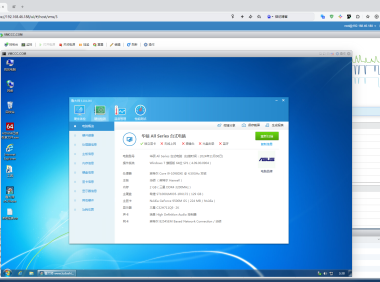
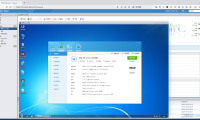
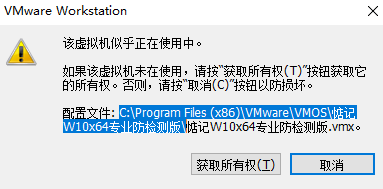
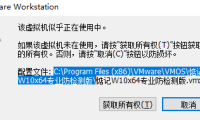
![VMware Workstation虚拟机打开界面是空的[不显示系统]解决方法](https://js.vmccc.com/wp-content/uploads/thumb/fill_w380_h282_g0_mark_2025101906205177.png)
![VMware Workstation虚拟机打开界面是空的[不显示系统]解决方法](https://js.vmccc.com/wp-content/uploads/thumb/fill_w200_h120_g0_mark_2025101906205177.png)
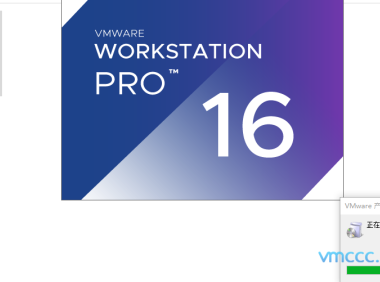
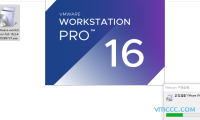
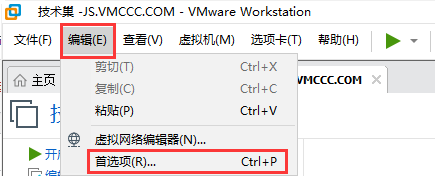

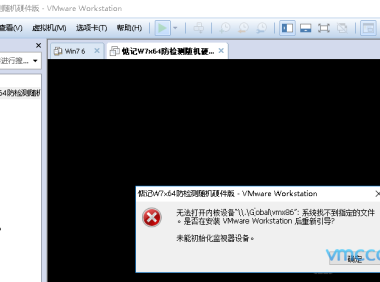
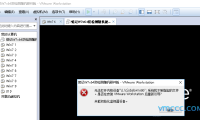
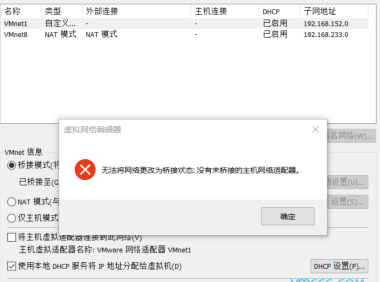
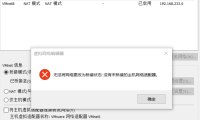
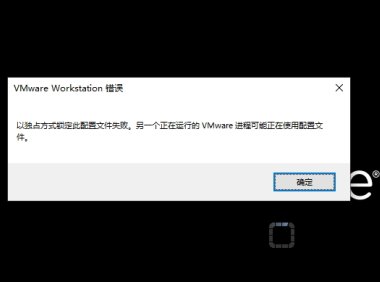
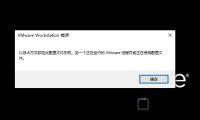
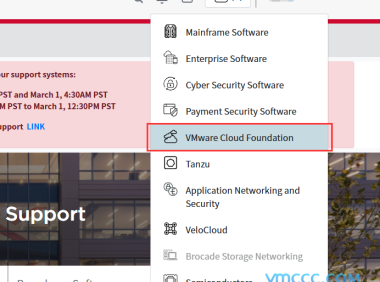
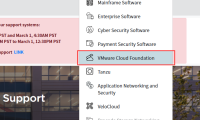
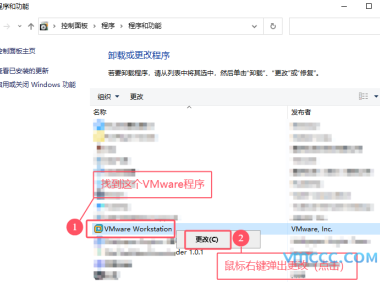
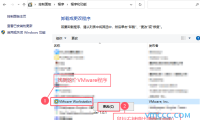
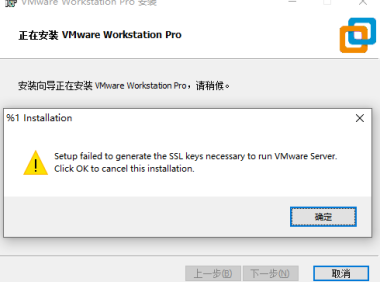
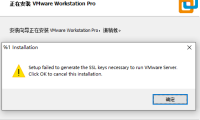
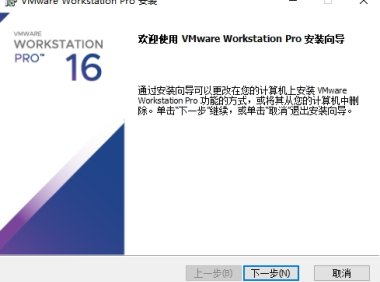

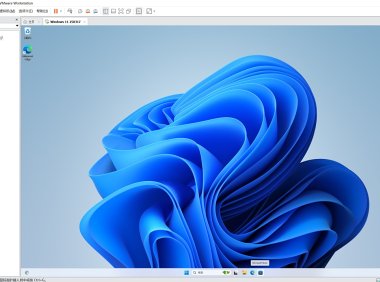

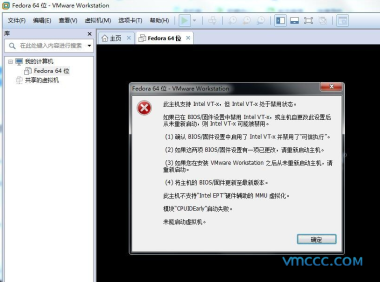
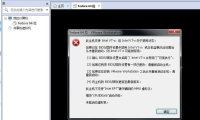
![虚拟机时间不准解决方法[视频教程]](https://js.vmccc.com/wp-content/uploads/thumb/fill_w380_h282_g0_mark_2025070204024253.jpg)
![虚拟机时间不准解决方法[视频教程]](https://js.vmccc.com/wp-content/uploads/thumb/fill_w200_h120_g0_mark_2025070204024253.jpg)